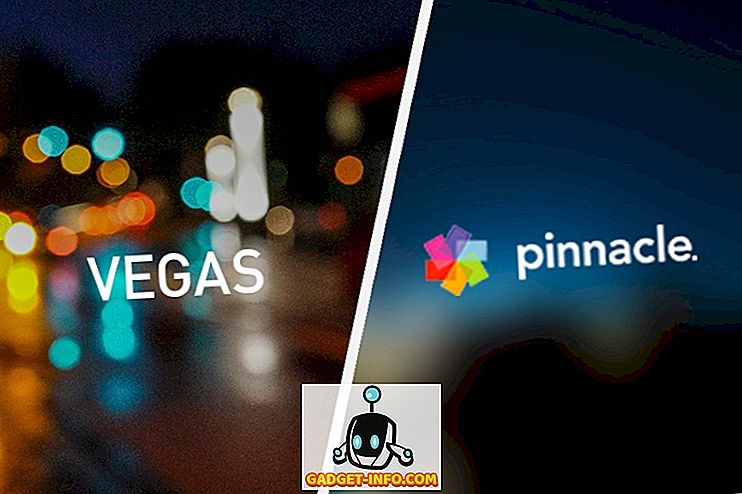Google Photos có lẽ là ứng dụng Google được sử dụng nhiều nhất của tôi sau Gmail. Trên thực tế, đây là một trong những mục yêu thích của tôi trong số các ứng dụng mà Google phải cung cấp. Google Photos đã làm cho cuộc sống của tôi tương đối dễ dàng hơn. Tất cả ảnh tôi chụp trên thiết bị Android của mình sẽ được tự động đồng bộ hóa trên tất cả các thiết bị của tôi. Ứng dụng đủ thông minh để tự động phân loại tất cả ảnh của tôi và phần hay nhất là nó giúp chia sẻ ảnh dễ dàng hơn. Tôi thậm chí có thể chia sẻ toàn bộ album với gia đình hoặc bạn bè của mình và họ sẽ có thể xem ảnh với chất lượng cao. Không có nén đáng chú ý xảy ra trên các ứng dụng khác (WhatsApp). Ngoài ra, tôi không phải sử dụng nhiều ứng dụng, tất cả tổ chức của mình, sao lưu và chia sẻ chỉ được xử lý bởi một ứng dụng này. Thêm vào đó là việc tôi nhận được 15 GB dung lượng miễn phí, tôi rất vui. Tuy nhiên, trong các bản cập nhật gần đây, Google đã xóa một tính năng khỏi ứng dụng Ảnh, tức là khả năng chỉ đồng bộ hóa khi sạc.
Tôi hiểu rằng đó không phải là một tính năng làm mất ngủ của bạn, tuy nhiên, tôi thực sự yêu thích nó vì tôi không phải lo lắng về việc mất phí điện thoại thông minh của mình trong khi ứng dụng Ảnh đang tải ảnh lên nền. Nếu bạn là một người cũng thiếu tính năng này, bài viết này là tất cả về việc đưa nó trở lại.
Lưu ý: Tôi đã thử nghiệm tính năng này trên Nexus 5X (Android Nougat) và Google Pixel (Android Oreo) và tính năng này dường như hoạt động trên cả hai.
Chỉ mang lại đồng bộ hóa khi sạc
Như đã đề cập trước đó, bạn sẽ cần một thiết bị đã root để phương thức này hoạt động. Điều này là do chúng tôi sẽ sửa đổi một tập tin nằm trong /data directory, không thể truy cập được trên các thiết bị không được phân bổ.
1. Trước tiên, bạn sẽ cần một trình thám hiểm tệp cho phép bạn truy cập vào thư mục gốc của điện thoại thông minh. Tôi thích ngay lập tức Explorer Explorer Explorer (mua thử nghiệm / mua trong ứng dụng miễn phí) và đã sử dụng tương tự cho hướng dẫn này. Bạn có thể tải xuống ứng dụng này từ Cửa hàng Play bằng cách nhấp vào liên kết được cung cấp.
2. Bây giờ, hãy khởi chạy ứng dụng và điều hướng đến thư mục sau, / / /data/data/com.google.android.apps.photos/shared\_prefs \ /data/data/com.google.android.apps.photos/shared\_prefs . Để làm điều đó, trước tiên hãy nhấn vào menu hamburger, sau đó nhấn vào Root Root .

3. Tại đây, hãy nhấn vào nút tìm kiếm và tìm kiếm ảnh của Cameron . Bây giờ, hãy nhấn vào com.google.android.apps.photo và sau đó nhấn vào shared_prefs .

4. Tại đây, hãy mở tập tin hình photos.backup.backup_prefs.xml trong trình soạn thảo văn bản.

5. Bây giờ, hãy tìm kiếm văn bản có name='backup_prefs_only_when_charging"value='false'/> và thay đổi giá trị từ xác định sai thành xác thực và sau đó nhấn lưu.

6. Đóng ứng dụng Solid Explorer và truy cập Cài đặt-> Ứng dụng-> Ảnh và nhấn vào Bắt buộc Dừng chặn và khởi chạy lại ứng dụng Google Photos.

7. Bây giờ bạn sẽ thấy rằng Sync Sync trong khi chỉ sạc tùy chọn đã quay trở lại và được bật theo mặc định. Chỉ cần xác nhận, khởi chạy Google Photos và đi tới Cài đặt-> Sao lưu & đồng bộ hóa và cuộn xuống để tìm Tùy chọn Trong khi chỉ sạc tùy chọn.

Chỉ bật đồng bộ hóa khi sạc trong Google Photos
Như tôi đã đề cập lúc đầu, đây không phải là một tính năng tạo hoặc phá vỡ, mà chỉ là một cái gì đó thuận tiện nếu nó tồn tại. Ngay cả khi không có nó, Google Photos, theo tôi, vẫn sẽ là ứng dụng sao lưu và chia sẻ ảnh tốt nhất để sử dụng. Bạn có cảm thấy như vậy? Tôi rất muốn biết bạn đưa về chủ đề này. Thả những suy nghĩ của bạn vào phần bình luận bên dưới và cho chúng tôi biết quản lý ảnh yêu thích của bạn và công cụ sao lưu mà bạn đang sử dụng.
Hướng dẫn này lần đầu tiên được đăng trên XDA Developers. Chúng tôi đã thử nó và nó hoạt động mà không có bất kỳ vấn đề.